win11微软商店下载路径在哪 win11商店下载路径
更新时间:2023-09-16 16:16:24作者:xiaoliu
win11微软商店下载路径在哪,近日微软正式发布了期待已久的Windows 11操作系统,引发了广泛关注和讨论,作为这一新版本的核心功能之一,Win11商店备受用户关注。许多用户对Win11商店的下载路径感到困惑,不知道如何快速获得所需的应用程序。Win11微软商店的下载路径究竟在哪里呢?接下来我们将为大家详细介绍Win11商店的下载路径,帮助大家快速找到所需的应用程序。无论是对于技术爱好者还是普通用户而言,这都是一篇值得阅读的文章。
win11系统商店下载路径:
1、win11微软商店下载路径为“C:\Program Files\WindowsApps”,不过因为他们都是加密的,所以无法直接进行修改编辑。
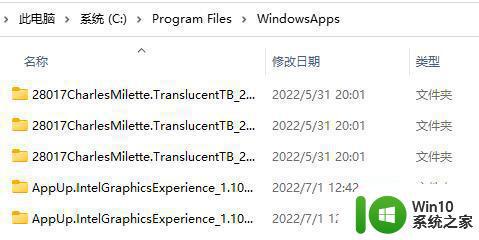
2、首先我们打开“c盘”。
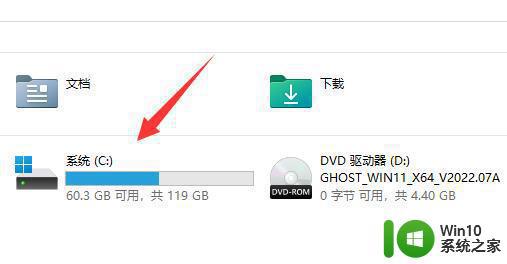
2、在其中找到“Program Files”文件夹进入。
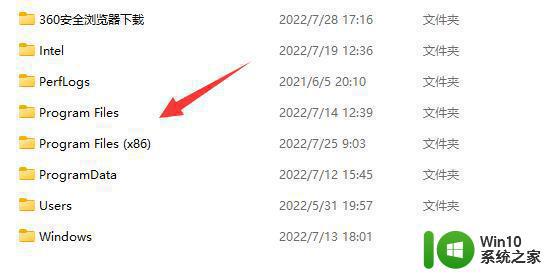
3、进入后就能找到“Windowsapp”文件夹了。
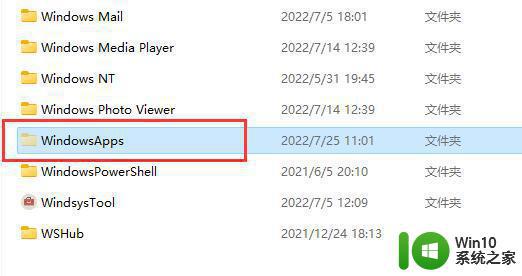
4、如果有哪一步找不到对应文件夹可以点击上方“查看”。
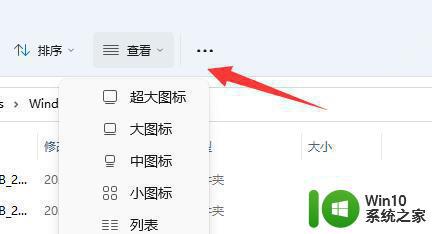
5、然后勾选“显示”下的“隐藏的项目”即可。
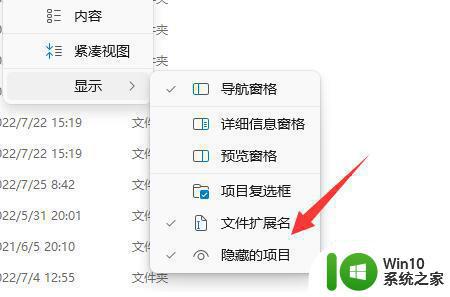
以上就是Win11微软商店下载路径在哪的全部内容,如果您也遇到了同样的问题,请参照本文提供的方法进行处理,希望本文对您有所帮助。
win11微软商店下载路径在哪 win11商店下载路径相关教程
- win11微软商店下载路径如何更改为D盘 win11更改微软商店下载路径的步骤和注意事项
- windows11商店在哪里打开 win11微软商店在哪
- win11更改微软商店默认选择位置的方法 win11怎么更改默认下载路径
- win11打不开微软商店怎么办 win11无法打开微软商店怎么解决
- win11没有微软商店如何打开 Windows11微软商店如何找到
- win11微软应用商店卸载了怎么恢复 微软应用商店删了在哪下载win11
- win11商店转圈圈 Win11微软商店打开卡顿解决方案
- Win11应用商店无法连接怎么办 Win11软件商店闪退解决方法。
- win11微软商店下载速度很慢解决方法 Win11微软商店下载速度很慢怎么办
- win11怎么修改商店下载位置 win11修改商店下载位置的步骤
- win11商店打不开一直转圈圈解决方法 win11商店打不开怎么办
- win11应用商店闪退怎么办 win11应用商店空白界面解决方法
- win11系统启动explorer.exe无响应怎么解决 Win11系统启动时explorer.exe停止工作如何处理
- win11显卡控制面板不见了如何找回 win11显卡控制面板丢失怎么办
- win11安卓子系统更新到1.8.32836.0版本 可以调用gpu独立显卡 Win11安卓子系统1.8.32836.0版本GPU独立显卡支持
- Win11电脑中服务器时间与本地时间不一致如何处理 Win11电脑服务器时间与本地时间不同怎么办
win11系统教程推荐
- 1 win11安卓子系统更新到1.8.32836.0版本 可以调用gpu独立显卡 Win11安卓子系统1.8.32836.0版本GPU独立显卡支持
- 2 Win11电脑中服务器时间与本地时间不一致如何处理 Win11电脑服务器时间与本地时间不同怎么办
- 3 win11系统禁用笔记本自带键盘的有效方法 如何在win11系统下禁用笔记本自带键盘
- 4 升级Win11 22000.588时提示“不满足系统要求”如何解决 Win11 22000.588系统要求不满足怎么办
- 5 预览体验计划win11更新不了如何解决 Win11更新失败怎么办
- 6 Win11系统蓝屏显示你的电脑遇到问题需要重新启动如何解决 Win11系统蓝屏显示如何定位和解决问题
- 7 win11自动修复提示无法修复你的电脑srttrail.txt如何解决 Win11自动修复提示srttrail.txt无法修复解决方法
- 8 开启tpm还是显示不支持win11系统如何解决 如何在不支持Win11系统的设备上开启TPM功能
- 9 华硕笔记本升级win11错误代码0xC1900101或0x80070002的解决方法 华硕笔记本win11升级失败解决方法
- 10 win11玩游戏老是弹出输入法解决方法 Win11玩游戏输入法弹出怎么办
win11系统推荐
- 1 win11系统下载纯净版iso镜像文件
- 2 windows11正式版安装包下载地址v2023.10
- 3 windows11中文版下载地址v2023.08
- 4 win11预览版2023.08中文iso镜像下载v2023.08
- 5 windows11 2023.07 beta版iso镜像下载v2023.07
- 6 windows11 2023.06正式版iso镜像下载v2023.06
- 7 win11安卓子系统Windows Subsystem For Android离线下载
- 8 游戏专用Ghost win11 64位智能装机版
- 9 中关村win11 64位中文版镜像
- 10 戴尔笔记本专用win11 64位 最新官方版